作者:胖子届全国身轻如燕冠军 | 来源:互联网 | 2023-07-30 10:58
这篇文章主要介绍“win7桌面背景如何更改”的相关知识,小编通过实际案例向大家展示操作过程,操作方法简单快捷,实用性强,希望这篇“win7桌面背景如何更改”文章能帮助大家解决问题。
win7桌面背景更改教程
方法一:
1、首先右键点击桌面空白处,选择“个性化”
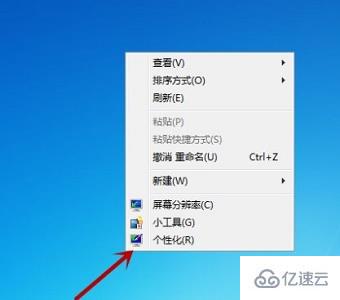
2、在图示位置找到“桌面背景”
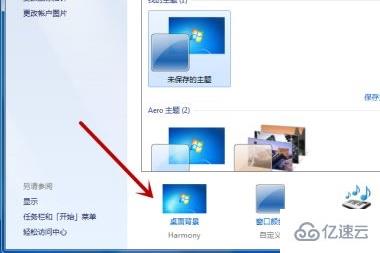
3、根据图示进行操作,点击“浏览”选择需要的图片。
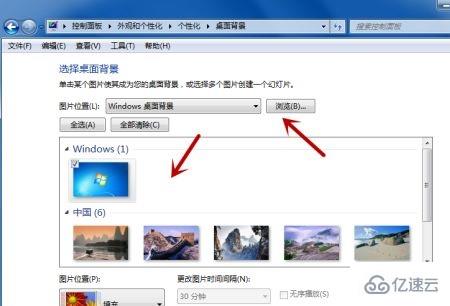
4、我们还可以同时选择多张图片,并设置时间间隔让他们每隔一段时间轮换播放。
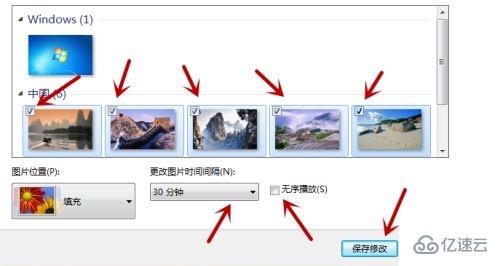
5、最后点击“保存修改”,就可以看到我们更换的桌面背景了。

方法二:
1、如果我们只需要一张图片作为桌面背景,可以直接找到那张图片。
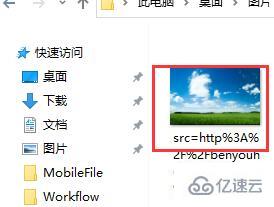
2、右键选中它,点击“设置为桌面背景”即可。
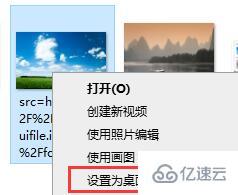
关于“win7桌面背景如何更改”的内容就介绍到这里了,感谢大家的阅读。如果想了解更多行业相关的知识,可以关注编程笔记行业资讯频道,小编每天都会为大家更新不同的知识点。